ども、とんぼです(●)´`・)
とんぼはV-Logみたいな感じでYouTubeにゲームのプレイ動画をうpしております。
ライブ配信もしていますが、動画投稿がメインなので動画編集もぼちぼちしております。
そのときに必須となる動画編集ソフトです。
とんぼが使用してきた動画編集ソフトの変遷は以下の通り。
- 無料ソフトのAviUtlで動画編集を始める
- ゆっくりムービーメーカーでゆっくり声を入れる
- 生声になり音声波形を見ながら編集したくなり、有料ソフトのLumaFusionに移行
- iPadではなく性能が高いWin PCを生かしたくなり無料ソフトのDaVinci Resolveに移行
- DaVinci Resolveが高機能すぎて使いきれないのでLumaFusionに戻る
色々と使ってきましたが、最近はLumaFusionに落ち着いています。
この記事ではDaVinci Resolveから離れた理由、LumaFusionを再度使い始めた理由をお話します。
DaVinci Resolveから離れた理由
大きくは二つ、字幕周りの機能とキャッシュの問題です。
字幕周りの機能の使いやすさと高機能さのバランスが合わなかった
DaVinci Resolveはリアルタイムプレビュー…
タイムラインのカーソルを動かすと自動的に音声が再生される機能がめちゃくちゃ良かったです。
ただ、字幕周りに機能が結構ややこしくて、TextとText+の二つでできることが違うんですよね。
そしてより細かく設定できるText+は全て英語表記で分かりにくかった…。
「ここでフェードするアニメーションを入れたい」
「テロップベースを設定したい」
などのことが感覚的にできず、毎回調べて設定していたんですよね。
もちろん最初からテンプレート的なものもあるのですが、テキスト表示時間を延ばすとアニメーションがおかしくなったりすることもあり、ちょっとストレスでした。
キャッシュを定期的に削除するのが面倒だった
DaVinci Resolveは無料ソフトとは思えないくらい高機能でなんでもできます。
それゆえになのか動作を少しでも軽くするために、動画編集データのキャッシュ(一時保管データ)をどんどん作ります。
このキャッシュの使用量がとてつもなく多い。
いくつか動画を編集していくとすぐに100GBを超えます。
しかも容量が大きくなるのにDaVinci Resolveのメニュー内ではキャッシュは削除できない。
結局、とんぼはキャッシュが保存されるフォルダを突き止めて直接削除していました。
このキャッシュの使用量は使用しているSSDの寿命を縮めてしまうかなと感じてしまいました。
LumaFusionはプリセット機能が優秀で倍速再生もできる
お次はLumaFusionに落ち着いている理由です。
まずはプリセット機能が優秀です。
LumaFusionは様々なプリセット機能…
つまりはテンプレート機能が使えるのですが、特に字幕周りが便利。
DaVinci ResolveだとText+で細かく設定し、Fusionタブでも編集しないといけないことが直感的にできます。
これがとんぼの環境にビタリとハマってます。
DaVinci Resolveを経由したからこそ、さらに良いと思えるようになってますね。
そしてDaVinci Resolveの良いなと思っていたリアルタイムプレビューですが、慣れるにつれてあまり使わなくなり、むしろ倍速再生(1.5倍)をよく使うようになっていました。
そしてLumaFusionのキーボードショートカットを眺めてみると…
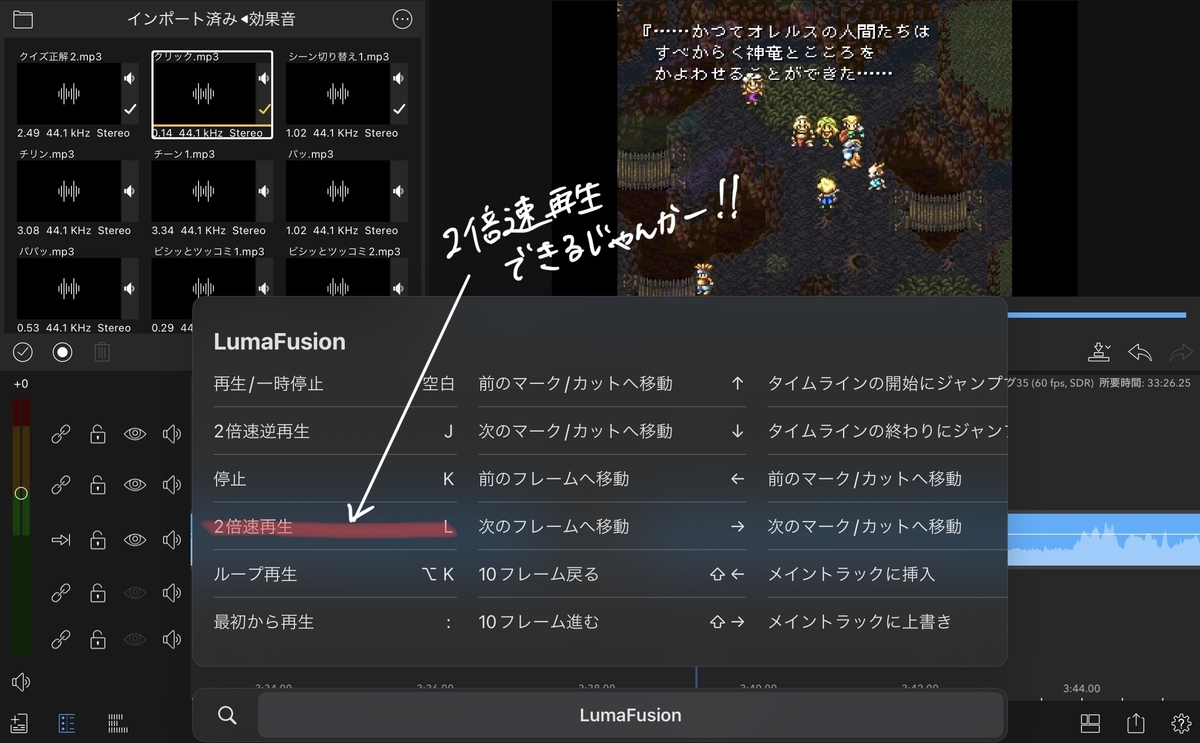
LumaFusionでも倍速再生できるじゃないか!
2倍しか選べないところは若干不便ではありますが、使ってみてこれで十分。
結果として、とんぼがやりたいことはLumaFusionで全部できるということが分かりました。
LumaFusionは価格も安いのでおすすめです
AviUtlやDaVinci Resolveは無料で使えますが、LumaFusionは有料です。
有料とはいっても他の有名なソフトに比べると、価格はかなりリーズナブルです。
価格をまとめると以下の通り。
- Adobe Premiere Pro 月2,728円/年32,736円
- Final Cut Pro X 36,800円(買い切り)
- LumaFusion 3,680円(買い切り)
他のソフトの10分の1程度なんだぜ…。
まぁ、Premiere Proに関しては割引をちょこちょこしているので、この価格で契約することは少ないかもしれないですけどね。
またLumaFusionを使用できるiPadは全体的に性能が高いです。
動画編集ソフトの使い心地はPCの性能に依存する部分もありますが、iPadなら機種による良し悪しが少ないのも良い部分ですね。
iPadを持っていて、動画編集をするならぜひ試してほしいソフトです。
では今日はこの辺りで…
したらな!
■YouTube、Twitterをやっております。
宜しければ以下のリンクからご覧ください。
チャンネル登録、高評価、フォローしていただけると嬉しさに飛び上がります。